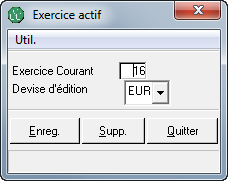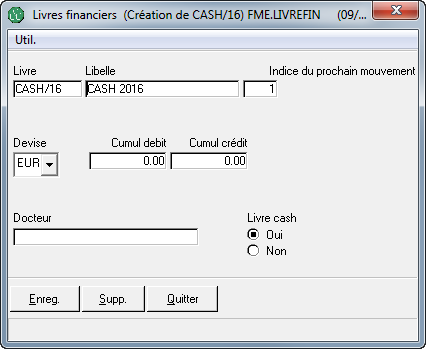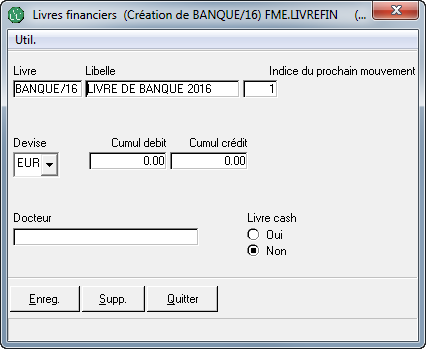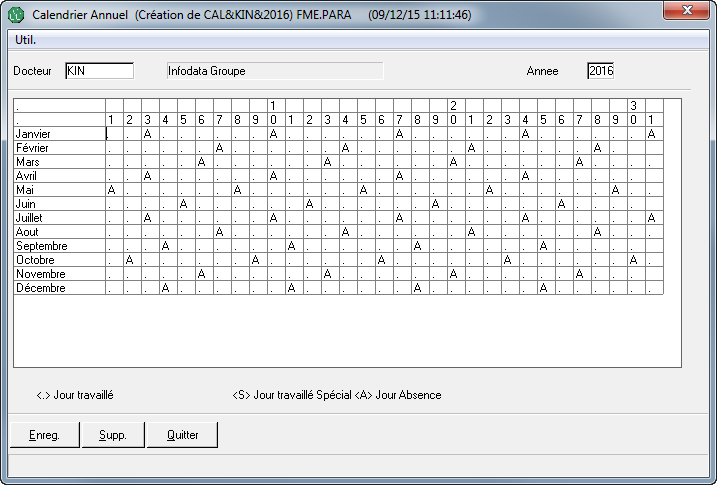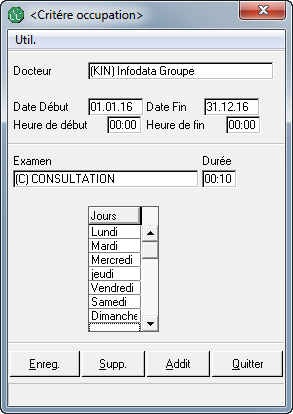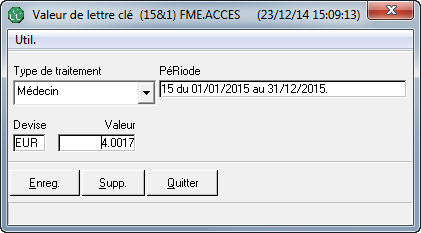−Table des matières
MEDIX - Changement d'exercice 2015 vers 2016
— Yassine 09/12/2015 11:17 Création et mise à disposition de la procédure
Introduction
Comme chaque année, vous allez changer d’exercice. La procédure qui suit va vous expliquer la démarche à suivre.
Création de l’exercice pour l’année 2016
Saisie de l’exercice
Accès par
Paramétrage -> Financier -> Exercice actif
Explications
Redéfinir les numéros de documentation
Accès par
Paramètres -> Financier -> Numérotation des documents
Explications
- L'exercice courant 16 est proposé.
- Saisissez pour chaque compteur le numéro du prochain document à créer pour :
- mémoire,
- ordonnance,
- prescription,
- achat.
- Généralement, le choix de la valeur 1
Pour démarrer l'année comme ci-après.
Valider l'enregistrement par le bouton <Enreg> ou F2.
Paramétrage des livres financiers
Accès par
Paramètres -> Financier -> Livres financiers
Vous devez définir 2 livres financiers par défaut pour votre nouvel exercice. L’image ci-dessus vous montre le cas d’une banque et d’un livre de caisse.
Voici l’écran de saisie avec l’exemple du livre de caisse
Exemple de codification ci-dessous :
| Livre | CASH/16 |
| Libellé | LIVRE DE CAISSE OU D'ESPECES |
| Indice | 1 |
| Devise | EUR |
| Les cumuls | 0 |
| Docteur | A ne renseigner que dans le cas d'un cabinet multi-praticiens |
| Livre cash | Oui |
Valider l'enregistrement par le bouton <Enreg> ou F2.
Voici l’écran de saisie avec l’exemple du livre de banque
Exemple de codification ci-après :
| Livre : | BANQUE/16 |
| Libellé : | LIVRE DE BANQUE |
| Indice : | 1 |
| Devise : | EUR |
| Les cumuls : | 0 |
| Docteur : | A ne renseigner que dans le cas d'un cabinet multi-praticiens |
| Livre cash : | Non |
Valider la saisie de l'enregistrement par le bouton <Enreg> ou F2
Gestion des plannings
Création du calendrier 2016
Accès par
Paramètres -> Gestion planning -> Calendrier
Voici l’écran de saisie avec l’exemple :
Mettre le code du docteur et saisir l'année 2016, puis valider l'écran F2-Enreg.
Remplissage du planning 2016
Accès par
Paramètres -> Gestion planning -> Remplissage planning
Voici l’écran de saisie avec l’exemple
Pour mise en consultation tous les matins
| Docteur : | Code docteur/salle consultation |
| Date début : | 01.01.16 |
| Date fin : | 31.12.16 |
| Heure de début : | 08.00 |
| Heure de fin : | 12.00 |
| Examen : | Consultation |
| Durée : | 00.10 |
| Jours : | Lundi, Mardi, Mercredi, Jeudi, Vendredi, Samedi |
Gestion d’ouverture de périodes pour 2016
Période d’application pour 2016
Accès par
Paramétrage -> Tarifs médicaux et médicaments -> Période d'application
Créer une autre période pour l’année 2016
- Exemple : 16 avec la Date Début et la Date Fin
Voir schéma ci-dessous
Pour toute information complémentaire à caractère officiel, veuillez trouver ci-après le lien vers le site du CNS :
Création de la valeur de la lettre clé
Accès par
Paramétrage -> Tarifs médicaux et médicaments -> Valeur de lettre clé de 2015
- Medecins-pédiatres : 4.0017
- Medecins-dentistes : 4.8667
- Kinésithérapeutes : 3.9906
- Infirmiers : 5.0935